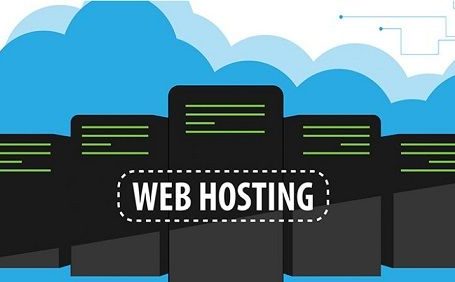В современном мире обычным делом является использование виртуальных машин как на настольных компьютерах, так и на серверных решениях. Использование виртуализации чрезвычайно полезно. Она позволяет запускать несколько различных операционных систем.
Именно по этой причине я решил написать первую статью по теме «виртуализация», ведь нам это пригодится в дальнейшем.
Ниже мы рассмотрим основные решения виртуализации для настольного ПК.
Как было сказано ранее, виртуализация позволяет запускать одновременно несколько различных операционных систем одновременно. Так для чего нам это в реальной жизни?
В первую очередь данная технология используется для того, чтобы оценить новые приложения в безопасной среде, а также развернуть свои приложения сразу на нескольких операционных системах только на одном устройстве. И это действительно очень здорово.
Во-вторых, вы можете запускать устаревшие программы, для которых нет аналогов в современных ОС. Да, именно! Если вы не знаете как запустить программу, которую давно не поддерживает новые ОС виртуальная машина Вам в этом поможет.
Также Вы сможете настроить зашифрованные рабочие столы для своих или удаленных сотрудников используя свои собственные устройства и ресурсы. И это не займет много сил и времени.
Вы даже можете с легкостью переносить целые машины между устройствами и серверами, не прилагая сверх усилий.
По этим причинам неудивительно, что уже более 80% рабочих нагрузок на серверных решениях приходится на виртуальные машины.
VMWare WorkStation
На современном рынке существует всего два основных решения для настольных ПК – это VMWare Workstation и VirtualBox от ORACLE.
Рассмотрим сначала VMware и ее решение.
Компания VMWare была одним из пионеров в данной отрасли, они одними из первых виртуализировали архитектуру х86 и превратили данную технологию в полноценный коммерческий продукт. VMWare бесспорный лидер рынка, который является не просто одним продуктом, а целой экосистемой, на базе которой Вы сможете создать даже целое частное облако, с целым комплексом необходимых именно вам готовых решений.
Для настольных ПК VMware предоставляет обычному пользователю решение под названием Workstation
Имеется как платная коммерческая PRO версия, так и Workstation Player, бесплатное решение для некоммерческого использования, которую мы и будем использовать в дальнейшем, при написании наших статей.
Вот краткое описание основных функций Workstation:
— Массовое развертывание;
— Совместное использование хостов и гостевых файлов;
— Поддержка смарт-карт USB;
— Поддерживает USB 3.0;
— Моментальные снимки;
— Совместное использование VM;
— Возможность интеграции с сервисом vSphere/Esxi;
— Возможность интеграции с vCloudAir;
-3D графика с поддержкой DX10 и OpenGL 3.3;
В дополнение к базовому набору функций Workstation имеет ряд интересных возможностей.
Например, для сети и печати не требуется дополнительная настройка. Вы можете подключаться к тем же устройствам и серверам в своей сети, как с хост — машины, так и с виртуальной .
Не стоит забывать и о ресурсах с которыми может работать Workstation. Решение от VMWARE поддерживает до 16vCPU, 8тб виртуальных дисков и 64гб оперативной памяти в одной виртуальной среде. Правда звучит внушительно?
Чем же ответит ORACLE?
Купив в далеком 2010 году SUN Systems, ORACLE вышла на рынок виртуализации на основании хоста и стала главным конкурентом VMWare со своим продуктом VirtualBox. VirtualBox – это бесплатное решение с открытым исходным кодом, которое работает со всеми платформами Windows, Linux, Solaris и дает возможность установить даже Mac OS.
Важно отметить, что не все расширения VirtualBox бесплатны – только основной продукт.
Например, такие расширения как функции USB, протокол удаленного рабочего стола (RDP) и среда выполнения Preboot (PXE) все же доступны под собственной лицензией для личного или образовательного использования. Если вы хотите развернуть VirtualBox для коммерческой сети, Вам все-таки придется потратиться на лицензию для данного продукта ORACLE.
VirtualBox имеет основные и уникальные функции, такие как:
— кроссплатформенная совместимость (возможность установить как на Windows или Linux, так и на Mac OS и Solaris).
— Работа с командной строкой.
— Общие папки с хостом.
— Специальные драйверы и расширения для возможности переключаться между снимками экрана.
— Бесшовный режим (позволяет запускать виртуальные приложения рядом с обычными).
— Частичная поддержка 3D-графики (только лишь для версии младше OpenGL 3.0).
— Возможность обмена образами диском с VMWare.
— Запись видео прямо в Virtual Machine.
— Шифрования образа диска на диске (с расширением).
— Поддержка Virtual USB как 2.0, так и 3.0 (с пакетом расширения).
-Моментальные снимки
По сравнению с набором функций Workstation, Вы можете заметить здесь несколько недостатков. VirtualBox не поддерживает такой же уровень 3D графики, что может быть проблемно. А также VirtualBox не даст для Вас возможности ощутить полный вкус использования гипервизора, так как не имеет возможность интеграции с Vsphere, Esxi или vCloudAir.
Оба решения предлагают функцию «моментального снимка», которая оказалась очень популярной в качестве ответа на одну из неотъемлемых задач виртуализации: ошибки. Предположим, Вы используете виртуальную машину в качестве тестовой среды для неизвестного программного обеспечения, и что-то идет ужасно неправильно, и Вы не можете вернуть ОС в правильную конфигурацию. Вместо того, чтобы устанавливать новую виртуальную машину и начинать с нее, Вы можете вернуться к предыдущему изображению ОС или, как ее называет VMWare, «точка отката».
Заключительные соображения.
Выбор правильного решения во многом будет определяться Вашими нуждами. Все будет зависеть от Ваших предпочтений — для обеспечения безопасности и обеспечения собственных инструментов. или гибкости и настройки open-source. У Вас может быть свое мнение и свое ответ на вопрос — что же лучше VirtualBox или VMWare?
P. S. Я использую оба решения в зависимости от необходимых задач.